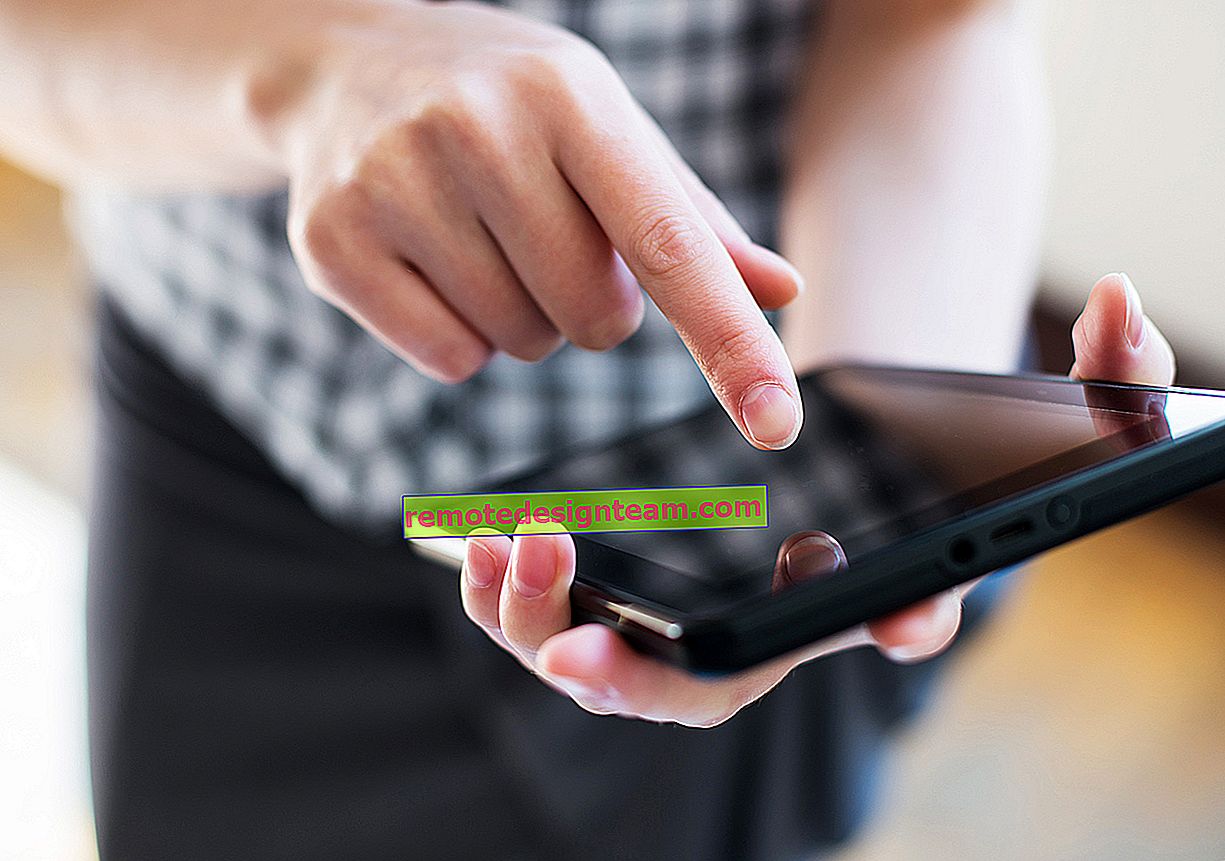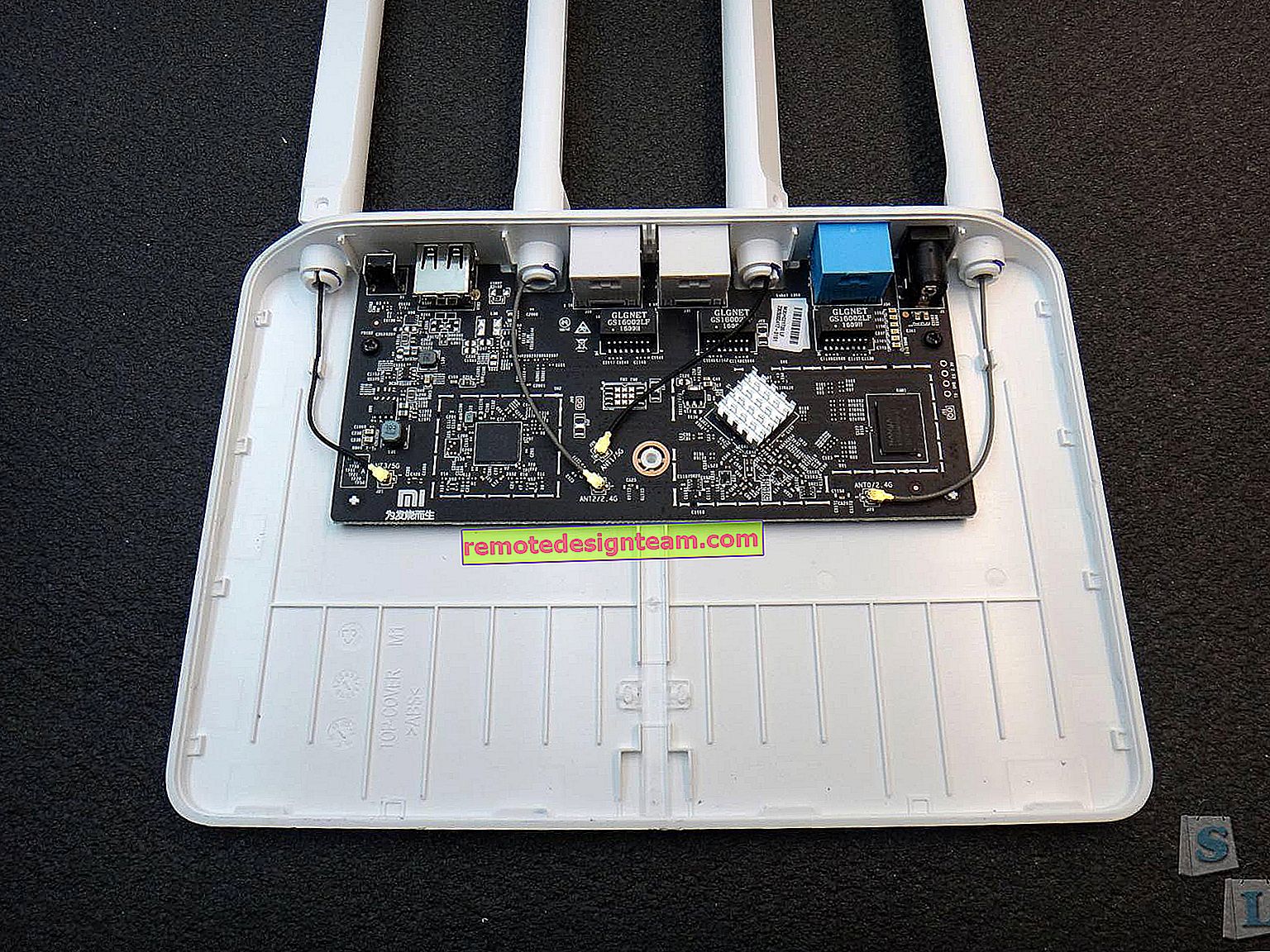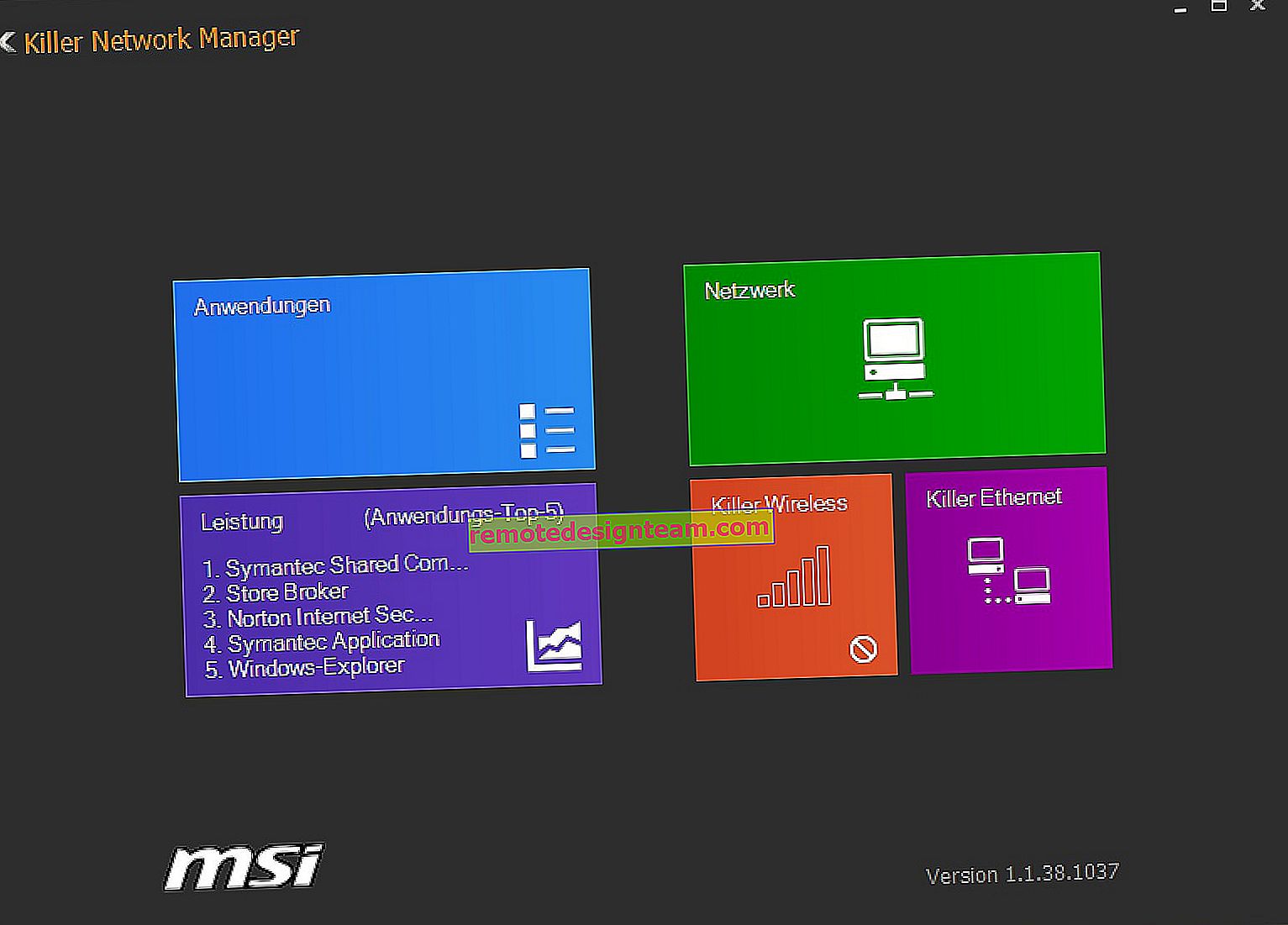Mengkonfigurasi TP-Link AC750 RE210. Tingkatkan isyarat Wi-Fi pada 2.4GHz dan 5GHz
Hari ini kita akan mengkonfigurasi pengulang TP-Link AC750 RE210. Dia adalah pengulang, atau penguat rangkaian Wi-Fi. Saya sudah menulis mengenai penyediaan model repeater lain dari TP-Link, tetapi RE210 adalah yang paling menarik dari semua model yang saya ada. Sebenarnya, sangat sedikit pengguna yang mengetahui tentang kewujudan peranti seperti pengulang. Dan sekiranya rangkaian Wi-Fi dari penghala tidak dapat ditangkap di semua ruangan, untuk beberapa sebab router lain dianggap sebagai penguat. Terdapat banyak penghala yang dapat beroperasi dalam mod pengulang. Tetapi percayalah, peranti yang direka khas seperti TP-Link AC750 RE210 akan menunjukkan prestasi yang lebih baik dan stabil. Dan proses penyediaan akan menjadi lebih mudah.
Bagi model RE210, ia adalah pengulang dua jalur. Ia dapat memperkuat rangkaian Wi-Fi di kedua-dua jalur 2.4GHz dan 5GHz sekaligus. Ini adalah pengulang moden. Walaupun anda tidak mempunyai penghala dua jalur sekarang, percayalah, anda akan mempunyai satu dalam masa terdekat, dan TP-Link AC750 RE210 tidak akan menjadi usang, dan akan relevan untuk masa yang lama. Sekiranya anda ingin menjimatkan wang, dan anda tidak memerlukan penguat yang dapat menguatkan rangkaian tanpa wayar pada 5GHz, maka perhatikan model TP-Link TL-WA850RE, atau peranti dari pengeluar lain dari segmen harga ini.
Menyiapkan peranti ini memerlukan masa beberapa minit. Semuanya turun dengan menekan satu butang pada penghala dan pengulang. Dalam beberapa kes, anda mungkin perlu pergi ke tetapan penguat dan menyambung ke rangkaian anda secara manual. Selepas penyediaan, anda akan mempunyai satu rangkaian Wi-Fi, yang diperkuat oleh pengulang. Peranti akan bertukar antara rangkaian secara automatik, anda bahkan tidak akan menyedarinya.
Memasang pengulang Wi-Fi TP-Link AC750 RE210
Sekiranya penghala anda mempunyai butang WPS, dan kemungkinan besar ada, maka saya menasihati anda untuk mengkonfigurasi pengulang yang menggunakannya. Kami mengambil repeater kami, meletakkan antena di sisi (jika anda mempunyai model RE210), dan memasangkannya ke soket. Sangat penting untuk memilih lokasi yang betul untuk penguat. Untuk operasi yang stabil, ia mesti dipasang di kawasan isyarat stabil rangkaian Wi-Fi utama anda.
Pada penghala anda, tekan butang pengaktifan WPS. Ia kelihatan berbeza pada peranti yang berbeza. Oleh itu, kami menekan butang WPS pada penghala, pergi ke TP-Link AC750 RE210 (yang sudah terpasang ke outlet), dan tekan butang RE di atasnya . Ia terletak di sisi penguat.

Penunjuk WPS (dengan anak panah) pada pengulang mula berkelip. Kami menunggu sedikit, satu atau kedua-dua penunjuk Wi-Fi akan menyala. Ini bermaksud bahawa pengulang sudah menguatkan isyarat Wi-Fi dalam satu atau dua jalur.

Itu sahaja, pemasangan pengulang selesai. Lihatlah. Anda boleh mematikannya dan menghidupkannya di tempat lain. Pengaturan semula tidak diperlukan. Sekiranya dia melihat rangkaian Wi-Fi yang sudah anda konfigurasikan, dia akan secara automatik menyambungnya dan mula mengukuhkannya.
Memasuki tetapan pengulang TP-Link AC750 RE210. Mengkonfigurasi secara manual
Ada kalanya anda tidak dapat mengkonfigurasi pengulang menggunakan butang WPS. Atau, ia hanya menghubungkan ke rangkaian 2.4GHz. Dan rangkaian Wi-Fi pada 5GHz tidak mahu memperkuat. Dalam kes ini, anda boleh pergi ke panel kawalan TP-Link AC750 RE210 kami, dan cuba menyambung ke rangkaian secara manual. Kaedah ini mungkin berguna walaupun anda tidak mempunyai akses ke penghala itu sendiri, tetapi anda tahu kata laluan untuk rangkaian Wi-Fi.
Hidupkan pengulang, dan sambungkan komputer anda ke dalamnya (anda boleh pergi ke tetapan dari peranti mudah alih anda). Anda boleh menyambung melalui Wi-Fi atau melalui kabel (yang termasuk dalam kit).
Segera setelah menghidupkan penguat kami, ia akan mula menyiarkan rangkaian Wi-Fi dengan nama standard (bahkan dua rangkaian, pada frekuensi yang berbeza). Mereka tidak dilindungi kata laluan. Sambungkan ke salah satu rangkaian. Seterusnya, buka penyemak imbas anda dan pergi ke tplinkrepeater.net . Anda akan diminta memasukkan nama pengguna dan kata laluan anda. Kilang: admin dan admin. Sekiranya anda tidak dapat memasukkan tetapan, maka lihat arahan terperinci untuk memasukkan tetapan penguat Wi-Fi.

Wizard persediaan akan segera dibuka, yang akan membantu kami menyambung ke rangkaian Wi-Fi untuk memperkuatnya. Klik "Seterusnya".

Masukkan wilayah anda.

Kemudian pengulang akan mencari rangkaian Wi-Fi di jalur 2.4GHz. Sorot rangkaian anda, dan klik Seterusnya.

Pada langkah seterusnya, kita perlu menentukan kata laluan untuk rangkaian Wi-Fi yang ingin kita perkukuhkan.

Pengulang akan mula mencari rangkaian Wi-Fi pada 5GHz. Sekiranya anda mempunyai rangkaian seperti itu, sambungkanlah dengan menetapkan kata laluan, seperti yang saya tunjukkan di atas. Dan jika anda tidak mempunyai rangkaian Wi-Fi pada 5GHz, centang kotak, seperti yang saya tunjukkan dalam tangkapan skrin di bawah, dan klik butang "Seterusnya".

Kemudian tekan butang "Selesai".

Pengulang akan reboot dan mula menguatkan rangkaian Wi-Fi.
Sekiranya perlu, anda boleh melakukan tetapan semula kilang pada TP-Link AC750 RE210. Cukup hidupkan, tekan dan tahan butang Reset selama 10 saat. Petunjuk akan memberitahu anda apabila parameter ditetapkan semula.Dan satu lagi ciri. Dengan butang LED anda boleh mematikan semua indikator agar tidak mengganggu anda pada waktu malam. Walaupun, mereka tidak bersinar dengan sangat terang.
Kemukakan soalan dalam komen, kongsi petua anda. Semoga berjaya!